Wenn wir mit dem Computer arbeiten, versuchen wir, die erforderlichen Konfigurationen vorzunehmen , damit wir uns so wohl wie möglich fühlen und die Leistung angemessen ist. Abhängig vom verwendeten Betriebssystem können diese Einstellungen variieren, im Allgemeinen folgen sie jedoch einer Dynamik in Bezug auf Bildschirm-, Tastatur- usw. Einstellungen.
macOS hat den Dark-Modus aus früheren Versionen integriert, der den visuellen Aspekt des Desktops in einer Umgebung, wie der Name schon sagt, dunkel ermöglicht. Dieser Modus wird verwendet, um auf ein optisch auffälligeres Design zuzugreifen, da alle Menüs, Hintergrundbilder und Textdesigns in diesem Schema enthalten sind oder wenn wir nachts arbeiten, da der klare Aspekt einen direkten Einfluss auf unser Design hat visuelle Gesundheit.
Aus diesem Grund werden im Folgenden die Schritte aufgeführt, die Sie ausführen müssen, um Schritt für Schritt zu erfahren, wie Sie den Dunkelmodus in macOS Big Sur aktivieren.
Um auf dem Laufenden zu bleiben, abonniere unseren YouTube-Kanal! ABONNIEREN
So aktivieren Sie den Dunkelmodus in macOS Big Sur
Greifen Sie dazu mit einer der folgenden Methoden auf die Systemeinstellungen zu:
- Aus dem Apple-Menü
- Vom Dock
Wir werden folgendes sehen. Dort gehen wir zum Abschnitt “Allgemein”
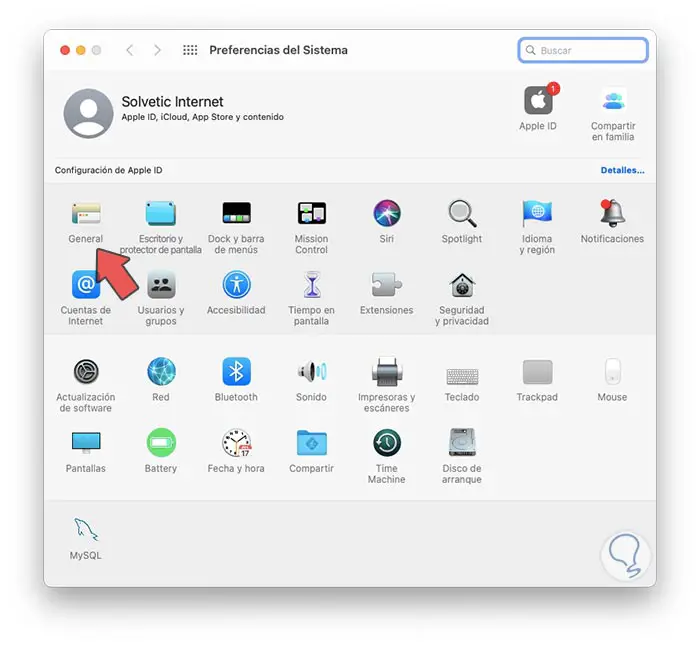
Wir werden die verschiedenen Optionen im Abschnitt “Aussehen” sehen, in diesem Fall klicken wir auf “Dunkel”.
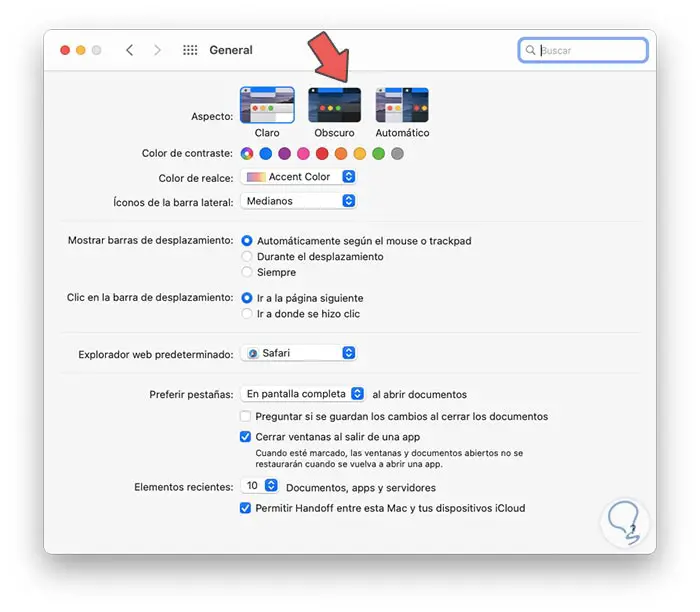
Die Änderung wird sofort angewendet:
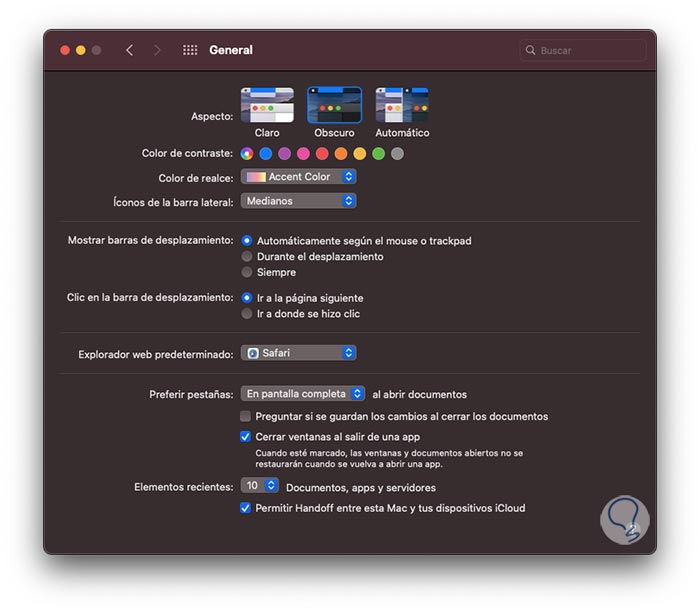
Dies hat, wie gesagt, Auswirkungen auf das gesamte Design von macOS Big Sur-Anwendungen und -Menüs:
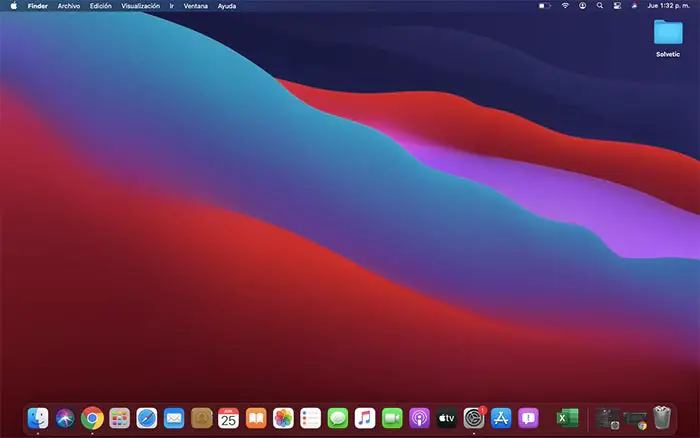
Wenn wir zu Allgemein – Darstellung zurückkehren, finden wir die Option „Automatisch“, mit der der Aspekt basierend auf der Tageszeit angepasst werden kann. Wenn Sie also Automatisch auswählen, ist der zu verwendende Modus klar, da es noch hell ist:
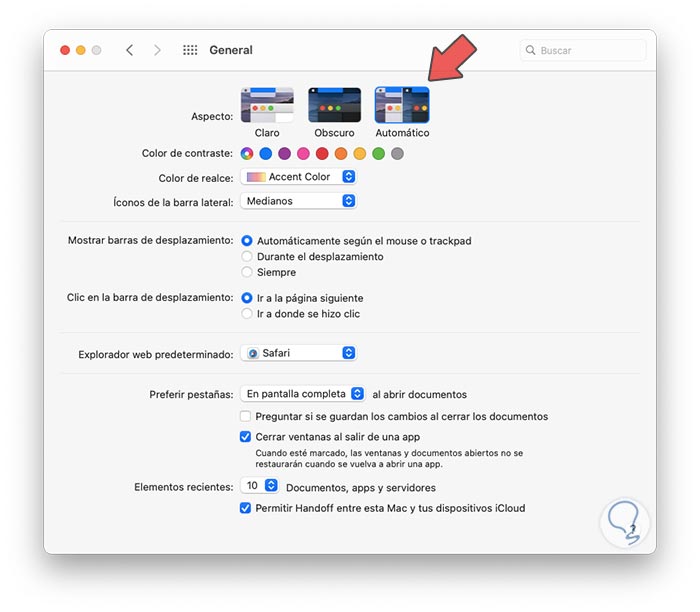
Unten finden Sie eine weitere Reihe zusätzlicher Optionen zum Anpassen der Kontrastfarben von macOS Big Sur.
So einfach ist es, den Dunkelmodus in macOS Big Sur zu aktivieren.